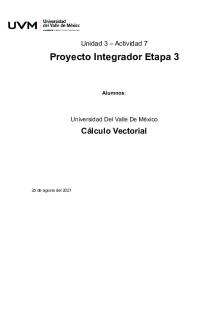Unidad 3 – Actividad 7 Proyecto Integrador Etapa 3 PDF

| Title | Unidad 3 – Actividad 7 Proyecto Integrador Etapa 3 |
|---|---|
| Author | Jesus Samano |
| Course | Cálculo Vectorial |
| Institution | Universidad del Valle de México |
| Pages | 69 |
| File Size | 3.3 MB |
| File Type | |
| Total Downloads | 729 |
| Total Views | 1,008 |
Summary
Unidad 3 – Actividad 7Proyecto Integrador Etapa 3Alumnos:Universidad Del Valle De MéxicoCálculo Vectorial25 de agosto del 2021TABLA DE CONTENIDO Objetivo............................................................................................................................... Instrucciones.........
Description
Unidad 3 – Actividad 7
Proyecto Integrador Etapa 3
Alumnos:
Universidad Del Valle De México
Cálculo Vectorial
25 de agosto del 2021
TABLA DE CONTENIDO
Objetivo............................................................................................................................... 4 Instrucciones....................................................................................................................... 4 Etapa 1................................................................................................................................ 5 Introducción..................................................................................................................... 5 Figura 1 – Esfera............................................................................................................. 6 Análisis – Coordenadas Cartesianas...........................................................................6 Octave.......................................................................................................................... 6 Análisis – Coordenadas Esféricas................................................................................9 Octave........................................................................................................................ 10 Figura 2 – Cono.............................................................................................................13 Análisis – Coordenadas Cartesianas.........................................................................13 Octave........................................................................................................................ 14 Análisis – Coordenadas Cilíndricas............................................................................16 Octave........................................................................................................................ 17 Figura 3 – Cilindro......................................................................................................... 19 Análisis – Coordenadas Cartesianas.........................................................................19 Octave........................................................................................................................ 22 Análisis – Coordenadas Cilíndricas............................................................................23 Octave........................................................................................................................ 24 Discusión....................................................................................................................... 26 Referencias................................................................................................................... 27 Etapa 2.............................................................................................................................. 28 Figura 1 – Esfera...........................................................................................................28 1.1 Aplicación de Fuerzas sobre cuerpos geométricos sólidos..................................28 1.2 Método de multiplicadores de Lagrange...............................................................32 Figura 2 – Cono.............................................................................................................40 2.1 Aplicación de Fuerzas sobre cuerpos geométricos solidos..................................40 2.2 método de multiplicadores de Lagrange...............................................................40 2.3 Proyección de ecuaciones con aplicación de fuerzas..........................................47 Figura 3 – Cilindro......................................................................................................... 48 1.1 Aplicación de Fuerzas sobre cuerpos geométricos sólidos..................................48 2.2 método de multiplicadores de Lagrange...............................................................51
Discusión....................................................................................................................... 56 Etapa 3.............................................................................................................................. 56 Figura 1 – Esfera...........................................................................................................56 Coordenadas Cartesianas..........................................................................................56 Coordenadas Cilíndricas............................................................................................58 Coordenadas Esféricas..............................................................................................61 Figura 2 – Cono.............................................................................................................63 Integral Cartesiana.....................................................................................................63 Integral Polar.............................................................................................................. 65 Figura 3 – Cilindro......................................................................................................... 67 Integrales triples en coordenadas cartesianas...........................................................68 Integrales triples en coordenadas cilíndricas..............................................................69 Integrales triples en coordenadas esféricas...............................................................70 Discusión....................................................................................................................... 74 Referencias................................................................................................................... 75
Objetivo El objetivo del Proyecto integrador es describir, analizar, interpretar y simular los fenómenos físicos que afectan a los cuerpos en 3D mediante el uso de herramientas del cálculo diferencial, tales como la descripción de funciones de 2 variables, la diferenciación y la integración.
Instrucciones 1. Elige 3 cuerpos geométricos sólidos que se conozcan en la vida diaria. 2. Investiga cuales son las posibles ecuaciones que los describen, considerando que el cuerpo en primera instancia es un cuerpo sin masa. 3. Utiliza el programa Octave y realiza lo siguiente: a. Utiliza un arreglo de puntos conveniente, se sugiere de 300 puntos o más. b. Posteriormente al arreglo, declara la función que se ha considerado. c. Grafica en 3D y se realizan además las curvas de nivel de la misma figura. 4. Retoma los tres cuerpos geométricos sólidos que seleccionaste y utiliza ahora coordenadas polares, cilíndricas y esféricas. 5. Traslada los puntos fijados a cada tipo de coordenada, así como sus equivalencias que surgen con las funciones en 3D, posteriormente grafícales en Octave y obtén sus curvas de nivel. Nota: Generalmente este ejercicio considera la esfera por defecto, por lo tanto, se pide que además de la esfera se hagan otros cuerpos sólidos.
Etapa 1 Introducción En el presente trabajo damos uso práctico de las coordenadas cartesianas y las coordenadas cilíndricas. Una de las bases del cálculo y del análisis de la geometría analítica tenemos el plano cartesiano, el cual está conformado por dos rectas perpendiculares, las cuales se cortan en el origen. Son utilizadas para poder localizar un punto en el espacio, de ahí deriva su principal utilidad; algo importante a resaltar es que están determinadas por un espacio de dos dimensiones. Además de su uso en matemáticas, su importancia radica en la infinidad de usos que tienen en la vida cotidiana, siendo base en nuestro sistema de geolocalización, torres de control aéreas, entre otros. En el cálculo vectorial nos podemos apoyar en ellas para poder determinar la localización de un punto determinado. Ahora bien, las coordenadas cilíndricas se definen como un sistema de coordenadas que también nos definen la localización de un punto, pero a diferencia de las coordenadas cartesianas, se hace mediante un ángulo definido, una distancia con respecto a un eje determinado y una altura en la dirección del eje. Se pueden representar de dos maneras: Coordenadas rectangulares en función de x, y, z
Coordenadas polares en función de p,
En el documento a continuación damos respuesta y análisis a la aplicación de las coordenadas cartesianas y cilíndricas aplicadas de manera práctica en tres cuerpos geométricos sólidos: esfera, cono y cilindro.
Figura 1 – Esfera Análisis – Coordenadas Cartesianas Usamos la ecuación general de una esfera con centro el punto de radio :
Para nuestro análisis usaremos una esfera de y con centro en el origen, por lo tanto:
Sustituimos:
Simplificamos:
Esta sería la ecuación que representa a nuestra esfera como se muestra en la figura 1.1.1, ver figura1.1.1.
Imagen 1
Octave Para poder graficar esta figura debemos parametrizar la ecuación: Dejaremos como términos independientes y y dejaremos en función de ellas. Despejamos de:
x=linspace(-5,5,300); y=linspace(-5,5,300); [x,y]=meshgrid(x,y); z=sqrt(25-x.^2-y.^2); w=surf(x,y,real(z)); axis equal; hold on; z2=-sqrt(25-x.^2-y.^2); w2=surf(x,y,real(z2)); axis equal; xlabel('Eje X'); ylabel('Eje Y'); zlabel('Eje Z'); set( w,'FaceColor','white','EdgeColor','black'); set( w2,'FaceColor','white','EdgeColor','black'); title('grafica x^2+y^2+z^2=25'); hold off;
Nota: En la creación de la superficie usamos el comando real() para extraer solamente la parte real de la superficie. Se usó para obtener la parte positiva y negativa como se muestra en la figura 1.1.2.
Imagen 2. Grafica
Usando la configuración anterior: figure; contour(x,y,real(z)); axis equal; xlabel('Eje X'); ylabel('Eje Y'); zlabel('Eje Z'); title('Curvas de nivel x^2+y^2+z^2=25'); ver figura 1.1.3. Imagen 3. Curvas de nivel x^2+y^2+z^2=25
Usando la configuración anterior: figure; contour3(x,y,real(z)); hold on; contour3(x,y,real(z2)); axis equal; xlabel('Eje X'); ylabel('Eje Y'); zlabel('Eje Z'); title('Curvas de nivel 3D x^2+y^2+z^2=25'); ver figura 1.1.4. Imagen 4. Curvas de nivel 3D x^2+y^2+z^2=25
Por lo tanto:
Antes de graficar la ecuación debemos analizar el término , al estar dentro de una raíz, este término de puede ser negativo, por lo tanto:
Por lo tanto:
Análisis – Coordenadas Esféricas Para hacer el análisis en coordenadas esféricas, primero necesitamos ver una vista interna. Escogemos cualquier punto() en la superficie de la esfera. El vector que va del origen a dicho punto lo llamaremos como vector como lo vemos en la figura 1.1.5.
Imagen 5
Para poder obtener las componentes de cada eje, proyectamos el vector sobre el plano y luego proyectamos sobre el eje :
Hacemos lo mismo para el eje :
Para el eje solo se necesita una proyección:
Para que se pueda generar la figura, deben cumplir las siguientes condiciones: está en el plano , este ángulo tiene que dar la vuelva completa para cerrar la superficie. Por lo tanto:
En el caso de no es necesario que de la vuelva completa, solo necesita media giro para cerrar la superficie, por lo tanto:
Para asegurar que el punto obtenido en las ecuaciones siempre se encuentre sobre la superficie, entonces:
Por practicidad, renombraremos a . Nuestras ecuaciones quedan de la siguiente forma:
Con las siguientes condiciones:
Octave Las ecuaciones anteriores vamos a Octave. Representamos las condiciones de de la siguiente forma:
Representamos las condiciones de :
Creamos la malla:
Aplicamos la ecuación para :
Aplicamos la ecuación para y:
Aplicamos la ecuación para :
Creamos la superficie en una variable para poder cambiar sus propiedades más adelante:
Cambios el color de la gráfica:
Ajustamos los ejes:
Colocamos nombre a cada eje:
Colocamos título:
alfa=linspace(0,2*pi,300); beta=linspace(0,pi,300); [alfa,beta]=meshgrid(alfa,beta); x=5*sin(beta).*cos(alfa); y=5*sin(beta).*sin(alfa); z=5*cos(beta); w=surf(x,y,z); set( w,'FaceColor','white','EdgeColor','bl ack'); axis equal; xlabel('Eje X'); ylabel('Eje Y'); zlabel('Eje Z'); title('grafica u(alfa,beta,pho)'); ver figura 1.1.6.
Imagen 6. Grafica u(alfa, beta, pho)
Se usaron las instrucciones anteriores: figure; contour(x,y,z); axis equal; title('grafica de contorno u(alfa,beta,pho)'); ver figura 1.1.7.
Imagen 7. Grafica de contorno u(alfa, beta, pho)
Se usaron las instrucciones anteriores: figure; contour3(x,y,z); axis equal; xlabel('Eje X'); ylabel('Eje Y'); zlabel('Eje Z'); title('grafica de contorno en 3D u(alfa,beta,pho)'); ver figura 1.1.8.
Imagen 8. Grafica de contorno en 3D u (alfa, beta, pho)
Figura 2 – Cono Análisis – Coordenadas Cartesianas En este ejercicio tomaremos como referencia un cono de papel para agua el cual cuenta con un diámetro superior de 6.5 cm y una altura de 9.5 cm, si nos basamos en esta información podemos decir que el radio de la superficie superior es de 3.25 cm. Por el momento podemos decir que contamos con los siguientes datos como se muestra en la Imagen 9. Radio de cono de agua y formula del cono:
r=3.25 Z=
Imagen 9. Radio de cono de agua y formula del cono
Despejando la siguiente fórmula para obtener el radio podemos obtener los ejes “x” y “y” de la siguiente forma:
En este caso como el radio es el mismo para todo el circulo los valores que tome “x” serían los mismos que tome “y” ya que “x” depende de ”y”, por lo cual podemos despejar y para poder obtener los valores de “x” y de “y”:
Por lo anterior podemos decir que los valores de “y” están de la siguiente forma:
Por lo tanto, concluimos que x queda de la siguiente forma:
Basado en todo lo anterior las coordenadas cartesianas quedaran de la siguiente forma:
Octave >> x=linspace(-3.25,3.25,300); %%Defino la variable x >> y=linspace(-3.25,3.25,300); %%Defino la variable y >> [X,Y]=meshgrid(x,y); %%se gera la matriz de 300*300 al combinar “x” y “y” >> Z=sqrt(X.^2+Y.^2); %%Defino la variable z >> surf(X,Y,Z); %%lanzo la grafica para validar la vista >> a=surf(X,Y,Z); %%Agrego surf a una variable nueva >> set( a,'FaceColor','blue','EdgeColor','white'); %%mando a llamar la variable nueva para poder realizar los cambios de colores >> title('Grafica de cono de papel con coordenadas cartesianas'); %%Agrego el titulo >> xlabel('Eje X'); %%Agrego la etiqueta del eje x >> ylabel('Eje Y'); %%Agrego la etiqueta del eje y >> zlabel('Eje Z'); %%Agrego la etiqueta del eje z >> hold on %%agrego sobre la misma figura >> contour(X,Y,Z,'r');
%%agregoel contorno en color rojo del cono Se muestra en la Imagen 10.
Imagen 10. Grafica de cono de papel con coordenadas cartesianas
Se usan las instrucciones anteriores: >> figure %%abro una nueva figura >> contour(X,Y,Z,'r'); %%agrego solo el contorno del cono en 2D >> title('Grafica de cotorno'); %%Agrego el titulo >> xlabel('Eje X'); %%Agrego la etiqueta del eje x >> ylabel('Eje Y'); %%Agrego la etiqueta del eje y >> axis equal;
Se muestra en la Imagen 11.
Imagen 11. Gráfica de Contorno
Se usan las instrucciones anteriores: >> figure %%abro una nueva figura >> contour3(X,Y,Z,'g'); %%agrego solo el contorno en 3D en color verde >> title('grafica de contorno 3D'); %%Agrego el titulo >> xlabel('Eje X'); %%Agrego la etiqueta del eje x >> ylabel('Eje Y'); %%Agrego la etiqueta del eje y >> zlabel('Eje Z'); %%Agrego la etiqueta del eje z >> axis equal;
Se muestra en la Imagen 12.
Imagen 12. Grafica de contorno 3D
Análisis – Coordenadas Cilíndricas En este caso para poder pasar las coordenadas cartesianas a cilíndricas definimos las siguientes reglas para poder entender mejor el problema:
-
Para se tendra que su valor será de 0 a esto debía que se encuentra en el plano “x”,”y” por lo que se dará una vuelta completa a los cuadrantes tomando los valores al sentido contrario del reloj quedando de la siguiente forma:
-
En relación con el radio “r” tenemos que su valor es de 3.25 cm y basándonos en la condición para las coordenadas cilíndricas que nos indican que podemos definir que:
Con lo anterior podemos decir que las fórmulas para obtener la gráfica con coordenadas cilíndricas corresponden a las siguientes:
-
Para x tenemos que:
-
Para y tenemos que:
-
Para z tenemos que:
Por lo que podemos apreciar, si sustituimos la operación que se encuentra podemos deducir que z seria lo mismo que:
Lo cual podemos concluir que sería la misma fórmula que utilizamos con r radio, por lo cual podemos concluir que:
Por lo que podemos decir que las coordenadas cilíndricas serán lo siguiente:
Octave >> theta=linspace(0,2*pi,300); %%definimos el valor de theta >> r=linspace(0,3.25,300); %%definimos el valor del radio >> [T,R]=meshgrid(theta,r); %%se genera la matriz de 300*300 combinando los valores de tetha y de radio >> X=R.*cos(T); %%definimos la variable x >> Y=R.*sin(T); %%definimos la variable x >> Z=sqrt((R.*cos(T)).^2+(R.*sin(T)).^2); %%definimos la variable z >> surf(X,Y,Z); %%lanzamos la gráfica para ver como se muestra >> a=surf(X,Y,Z); %%ingresamos a una nueva variable el comando surf >> set( a,'FaceColor','blue','EdgeColor','blac k'); %%llamamos la nueva variable y cambiamos los colores >> title('Grafica de cono de papel con coordenadas Cilindrica ica') %%colocamos el titulo de la grafica >> xlabel('Eje X'); %%Agrego la etiqueta del eje x >> ylabel('Eje Y'); %%Agrego la etiqueta del eje y >> zlabel('Eje Z'); %%Agrego la etiqueta del eje z
>> hold on %%%%agrego sobre la misma figura >> contour(X,Y,Z,'g'); %%agregamos el contorno del cono en color verde Se muestra en la Imagen 13.
Imagen 13. Grafica de cono de papel con coordenadas cilíndricas
Se usan instrucciones anteriores: >> figure %%abrimos una nueva figura >> contour (X,Y,Z,'g'); %%colocamos el contorno del cono en 2D en color verde >> axis equal title('Grafica de contorno (Cono)'); %%colocamos el titulo de la grafica >> xlabel('Eje X'); %%Agrego la etiqueta del eje x >> ylabel('Eje Y'); %%Agrego la etiqueta del eje y
Se muestra en la Imagen 14, Imagen 14. Grafica de contorno (cono)
Se usan instrucciones anteriores: >>figure %%abrimos una nueva figura >> contour3(X,Y,Z,'b'); %%colocamos el contorno del cono en 3D en color azul >> title('Grafica de contornos 3D'); %%colocamos el titulo de la grafica >> xlabel('Eje X'); %%Agrego la etiqueta del eje x >> ylabel('Eje Y'); %%Agrego la etiqueta del eje y Imagen 15. Grafica de contorno 3D
Se muestra en la Imagen 15
Figura 3 – Cilindro Análisis – Coordenadas Cartesianas Se hará el análisis de una figura cilíndrica con las siguientes medidas: Un lapicero de 10 cm de largo y un radio de 3 cm, Para un cilindro se define que:
Así mismo, debemos también definir la ecuación de una circunferencia, que es parte de nuestra figura:
Para nuestras coordenadas cartesianas, tenemos que nuestro radio es 3 y tomamos el punto en un ángulo de 60°:
El parámetro que tenemos para nuestras coordenadas cartesianas es:
Nuestras coordenadas cartesianas son:
Sustituyendo con las medidas que tenemos de nuestro cilindro:
Para saber
De esta forma podemos tener la proyección de nuestra figura inicial realizado con la herramienta Geogebra (Ver imagen 16).
imagen 16. Gráfico de cilindro en Geogebra
...
Similar Free PDFs

Proyecto Integrador Etapa 3
- 15 Pages

Proyecto Integrador Etapa 3
- 17 Pages

Proyecto Integrador Etapa 3
- 15 Pages

Proyecto Integrador Etapa 3
- 11 Pages

Proyecto Integrador Etapa 3
- 9 Pages

Actividad 3 Proyecto Integrador
- 3 Pages
Popular Institutions
- Tinajero National High School - Annex
- Politeknik Caltex Riau
- Yokohama City University
- SGT University
- University of Al-Qadisiyah
- Divine Word College of Vigan
- Techniek College Rotterdam
- Universidade de Santiago
- Universiti Teknologi MARA Cawangan Johor Kampus Pasir Gudang
- Poltekkes Kemenkes Yogyakarta
- Baguio City National High School
- Colegio san marcos
- preparatoria uno
- Centro de Bachillerato Tecnológico Industrial y de Servicios No. 107
- Dalian Maritime University
- Quang Trung Secondary School
- Colegio Tecnológico en Informática
- Corporación Regional de Educación Superior
- Grupo CEDVA
- Dar Al Uloom University
- Centro de Estudios Preuniversitarios de la Universidad Nacional de Ingeniería
- 上智大学
- Aakash International School, Nuna Majara
- San Felipe Neri Catholic School
- Kang Chiao International School - New Taipei City
- Misamis Occidental National High School
- Institución Educativa Escuela Normal Juan Ladrilleros
- Kolehiyo ng Pantukan
- Batanes State College
- Instituto Continental
- Sekolah Menengah Kejuruan Kesehatan Kaltara (Tarakan)
- Colegio de La Inmaculada Concepcion - Cebu